Illustrator教學【入門篇】物件重複圖樣功能

今天Astral Web要與大家分享Illustrator的物件重複圖樣功能,一起來看看如何操作吧!
※本教學使用Adobe Illustrator 2021 25.1版本
以往我們在做圖樣的重複排列或放射狀組合時,總是需耗費大量時間在排位置或是喬角度,這次推出一個自動化的功能,自動產出重複圖樣縮短了製作上的時間。
首先將我們要重複的物件選取,點擊上方選單「物件 > 重複 > 放射狀」
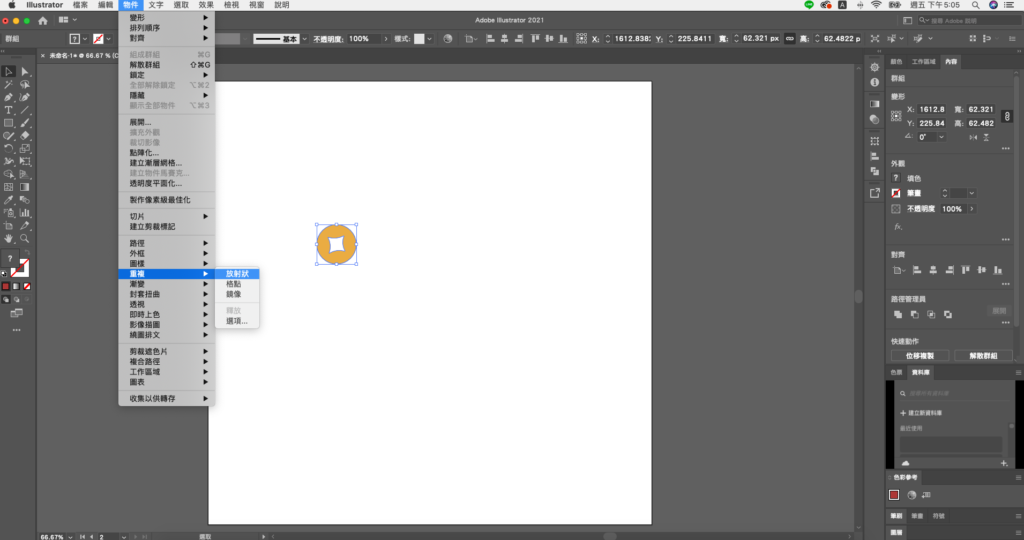
即可產生下圖樣式,點擊圖樣會出現幾個圈圈,每個圈圈都有快速設定樣式的功能,下面以圖片方式說明。
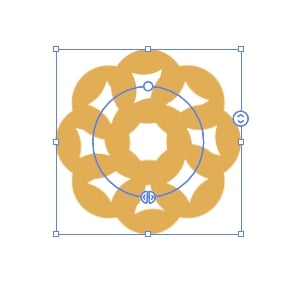
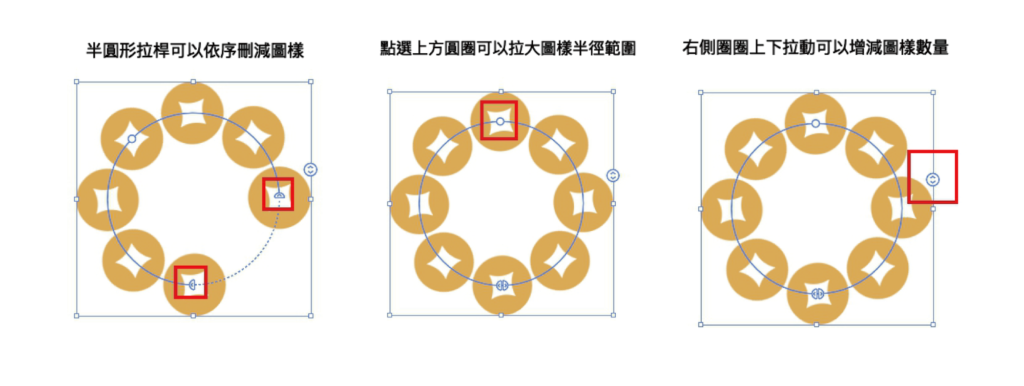
以上紅色框框的功能也能在右側的「內容」面板做更詳細的數值更改。
介紹完放射狀,重複圖樣功能還能有格點以及鏡像可以選擇。
製作格子狀重複圖樣,點選目標物件並點擊上方選單「物件 > 重複 > 格點」,使用右側或底下拉桿可以放大縮小重複範圍,左側及上方圈圈則是設定間距。右側「內容」面板可以更換重複錯落的樣式還能翻轉欄或翻轉列。
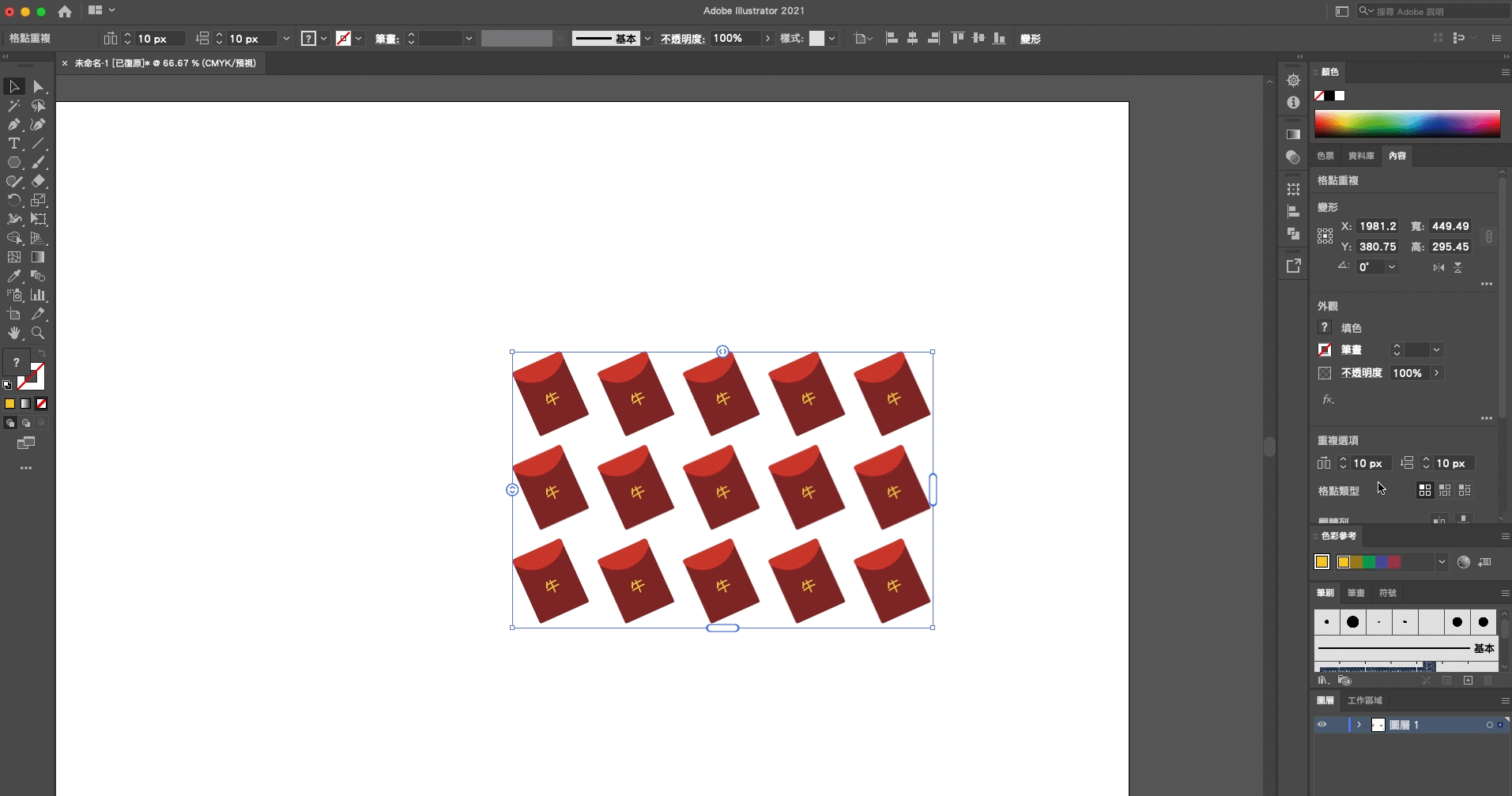
最後是鏡像,點選目標物件並點擊上方選單「物件 > 重複 > 鏡像」獲得鏡像的圖樣,利用中間虛線可以調整距離,也能用虛線調整鏡像軸角度。
最後提醒一點,當我們更改原始圖樣後,重複出來的物件也會一起做更動歐
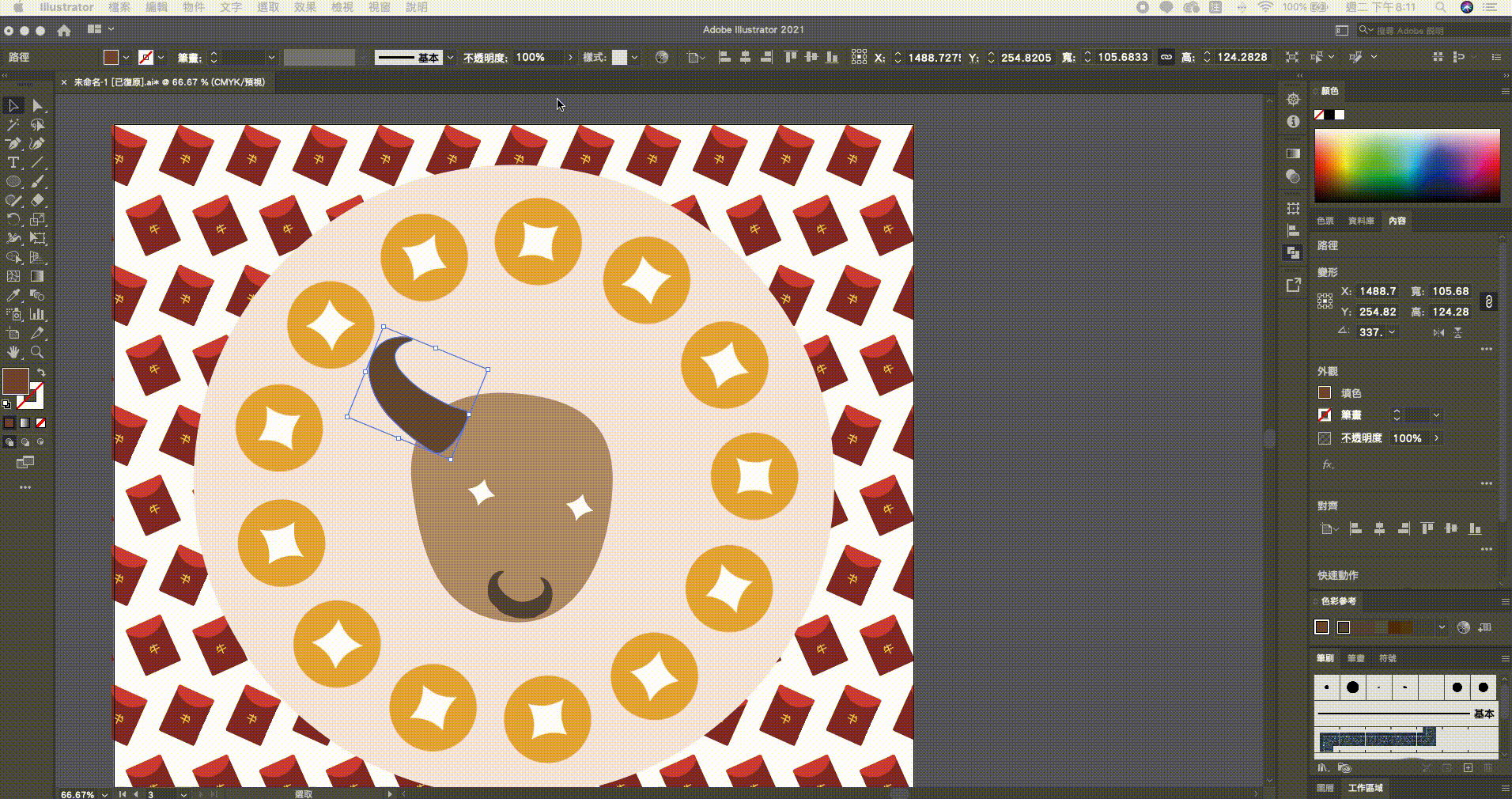
希望這篇教學對您在未來設計上能有所幫助。
如對本系列有興趣,可以參考其他篇以及隨時關注我們的臉書粉絲專頁、Instagram和訂閱電子報喔!
如有設計需求歡迎聯繫我們。
參考資料:https://helpx.adobe.com/tw/illustrator/using/whats-new.html

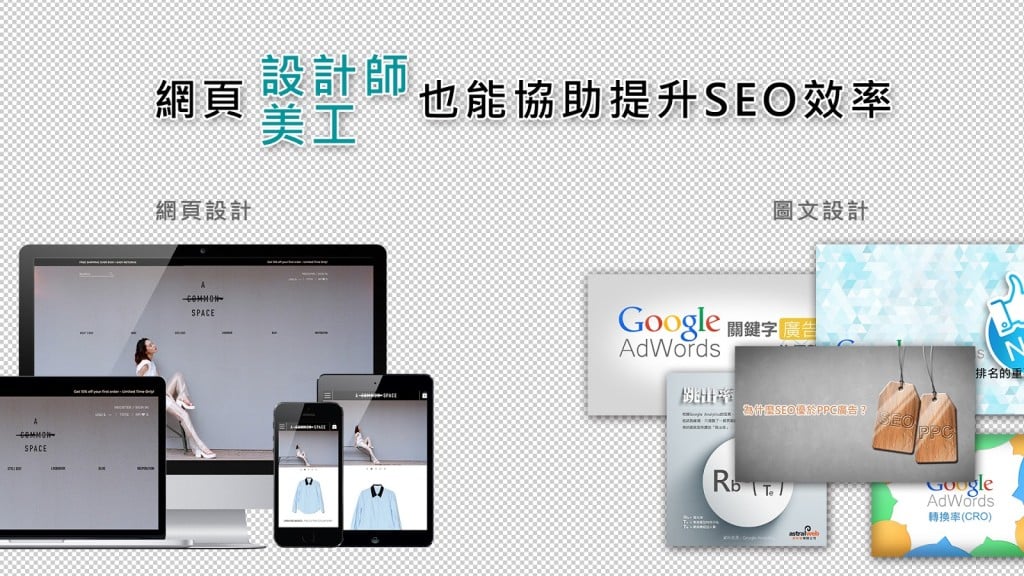




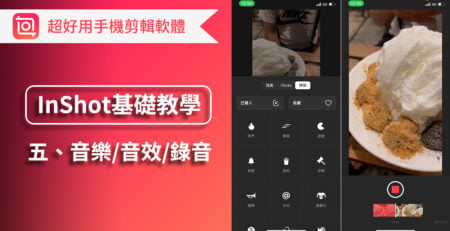
我要留言